Menambahkan dan update konten artikel seperti blog, berita, atau artikel informatif di website WordPress merupakan hal penting untuk menjaga website Anda tetap aktif, relevan, dan SEO-friendly. WordPress menyediakan antarmuka yang mudah digunakan untuk membuat serta mengelola postingan, baik untuk pemula maupun pengguna berpengalaman.
Dalam panduan ini, Anda akan mempelajari cara menambahkan dan memperbarui konten Post/Blog/News/Artikel di WordPress menggunakan Classic Editor, mulai dari login ke dashboard hingga mempublikasikan artikel ke website.
1. Login ke Dashboard WordPress Untuk Membuat Artikel
Langkah pertama adalah login ke website WordPress Anda:
-
Buka browser dan akses URL login website Anda, biasanya berada di:
https://namadomainanda.com/wp-admin -
Masukkan username dan password yang Anda miliki.
-
Setelah berhasil login, Anda akan diarahkan ke Dashboard WordPress.

2. Masuk ke Menu Post
Setelah berada di dalam dashboard, untuk mengakses semua artikel atau membuat artikel baru, ikuti langkah-langkah berikut:
-
Pada sidebar kiri, cari dan klik menu “Posts”.
-
Di dalam menu tersebut, Anda akan menemukan opsi:
-
All Posts: Melihat daftar semua artikel yang sudah dibuat.
-
Add New: Membuat artikel atau post baru.
-
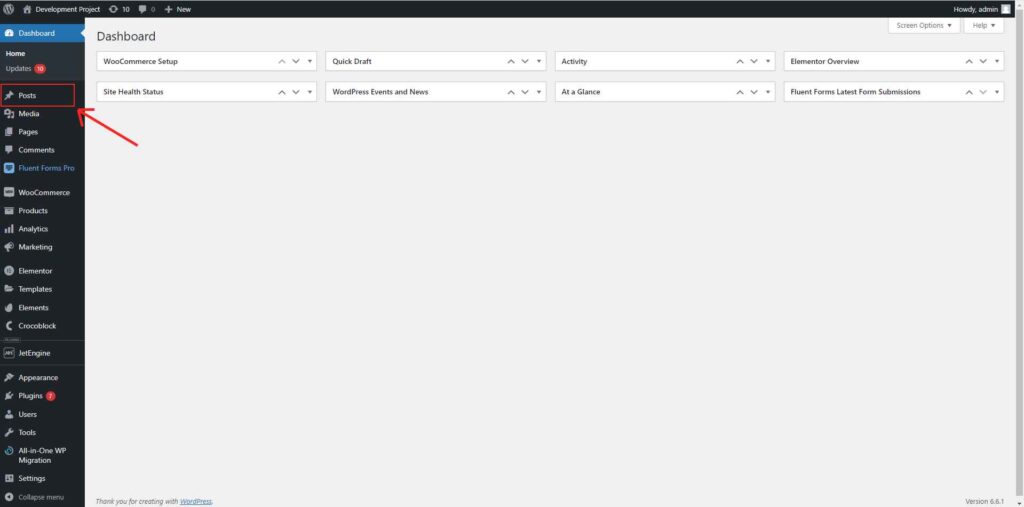
3. Menambahkan Artikel Baru (Add New Post)
Untuk menambahkan artikel baru:
-
Klik tombol “Add New” di bagian atas atau pilih langsung dari menu sidebar.
-
Anda akan diarahkan ke halaman editor artikel.
WordPress saat ini memiliki dua tipe editor:
a. Gutenberg Editor (Block Editor)
Merupakan editor bawaan WordPress terbaru dengan konsep blok-blok konten. Cocok untuk yang ingin membuat layout lebih visual.

b. Classic Editor
Editor klasik yang mirip seperti Microsoft Word. Lebih sederhana dan mudah digunakan terutama untuk menulis artikel panjang.
⚠️ Kami menyarankan untuk menggunakan Classic Editor agar proses penulisan dan pengaturan konten menjadi lebih cepat dan familiar.
Jika Classic Editor belum aktif, Anda bisa menginstalnya dari menu Plugins > Add New > Cari: Classic Editor > Install & Activate.
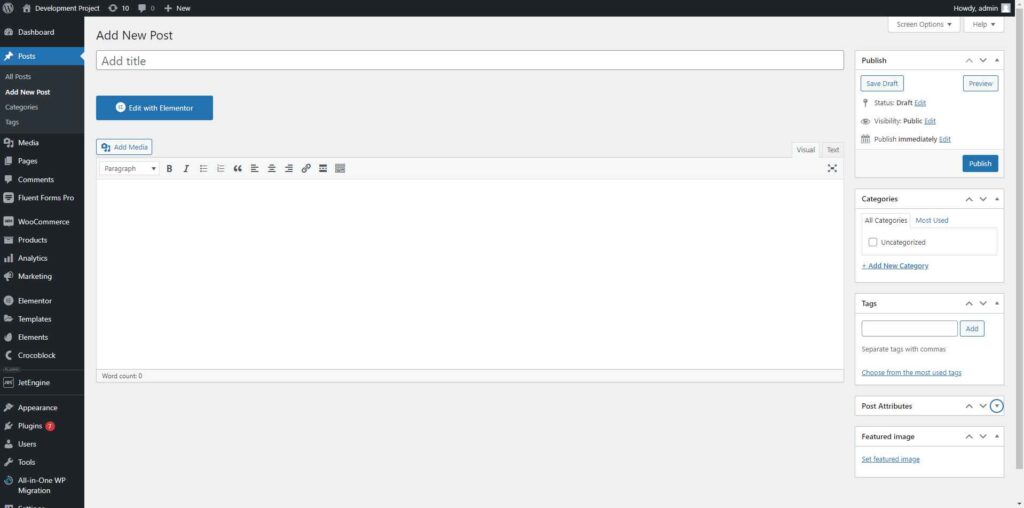
Baca Juga : 2 Cara Compress & Optimasi Gambar untuk Website WordPress
4. Tampilan Classic Editor
Dalam Classic Editor, Anda akan menemukan bagian-bagian berikut:
-
Title: Kolom untuk mengisi Judul Artikel.
-
Content Box: Area utama untuk menuliskan isi artikel. Anda bisa memasukkan:
-
Teks paragraf
-
Gambar
-
Video dari YouTube (bisa langsung copy-paste link)
-
Tabel atau kutipan
-
-
Toolbar Editor: Terdapat fitur format seperti Bold, Italic, Heading, Bullet List, Link, dan lainnya.
-
Add Media: Tombol untuk menambahkan gambar ke dalam isi artikel.
-
Categories & Tags: Pilih kategori artikel agar tertata rapi dan tambahkan tag untuk memudahkan pencarian konten.
-
Featured Image: Upload gambar utama yang akan muncul di tampilan list post pada halaman blog.
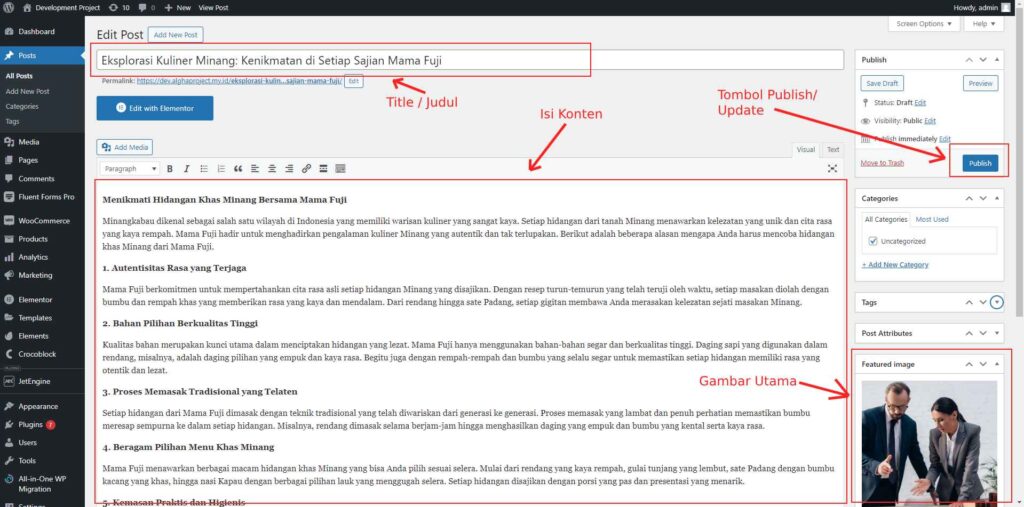
5. Mengisi Konten Artikel
Sebelum menekan tombol “Publish” atau “Update”, pastikan Anda telah menyiapkan elemen-elemen berikut:
✅ Judul Artikel (Title)
Gunakan judul yang relevan dan mengandung kata kunci utama (keyword) untuk mendukung SEO.
✅ Isi Konten
Tulis isi artikel Anda dengan struktur yang baik:
-
Gunakan heading (H2/H3) untuk membagi isi artikel.
-
Tambahkan gambar atau video jika perlu.
-
Gunakan bullet/numbering untuk membuat konten lebih mudah dibaca.
✅ Gambar Unggulan (Featured Image)
Upload gambar representatif sebagai featured image. Gunakan gambar yang telah dioptimasi sebelumnya (lihat panduan optimasi gambar sebelumnya).
6. Mempublikasikan atau Mengupdate Artikel
Jika semua sudah siap, lanjutkan dengan:
-
Klik tombol “Publish” jika ini adalah artikel baru.
-
Jika Anda mengedit artikel yang sudah ada, tombol akan berubah menjadi “Update”.
WordPress akan menyimpan perubahan tersebut secara otomatis ke website Anda.
Tips Tambahan untuk Menulis Artikel Berkualitas
-
Gunakan paragraf pendek agar mudah dibaca.
-
Sisipkan internal link ke artikel lain di website Anda.
-
Gunakan kata kunci yang relevan secara natural.
-
Tambahkan CTA (Call To Action) di akhir artikel.
-
Periksa ejaan dan tata bahasa sebelum dipublikasikan.
Kesimpulan
Membuat dan mengupdate konten Post / Blog / News / Artikel di WordPress sangatlah mudah jika Anda sudah terbiasa menggunakan Classic Editor. Dengan hanya beberapa langkah sederhana, Anda bisa terus mengisi website Anda dengan konten yang informatif, SEO-friendly, dan menarik untuk pengunjung.
Gunakan struktur yang rapi, isi konten yang relevan, dan jangan lupa untuk menambahkan gambar utama. Konsistensi dalam mengupdate artikel juga membantu meningkatkan performa SEO dan kredibilitas website Anda di mata pengunjung maupun mesin pencari seperti Google.
